u盘怎么做pe启动盘 u盘启动盘制作方法
时间:2024-03-25阅读量:作者:大白菜
电脑系统难免会出现故障问题,但要记住,解决之道不止一条,除了换电脑以外,我们也可也尝试用U盘重装系统解决。U盘,就是那小小的存储设备,可别小看它,它可以抢救数据与系统哦。本教程将详细介绍如何巧妙利用U盘创建PE启动盘
u盘怎么做pe启动盘
电脑系统难免会出现故障问题,但要记住,解决之道不止一条,除了换电脑以外,我们也可也尝试用U盘重装系统解决。U盘,就是那小小的存储设备,可别小看它,它可以抢救数据与系统哦。本教程将详细介绍如何巧妙利用U盘创建PE启动盘,助你轻松解决计算机故障。

一、重装系统所需工具
1、启动盘制作工具推荐:大白菜U盘启动盘制作工具
2、系统版本:win7专业版
二、注意事项
1、备份重要数据:在重装操作系统之前,务必备份您计算机上的重要数据,这些数据可能包括文档、照片、浏览器收藏夹等。
2、关闭防病毒软件和防火墙:一些安全软件可能会误报并阻止启动盘的制作,所以在操作前最好关闭这些相关杀毒软件。
三、重装系统详细步骤
1、将空U盘插入电脑的USB接口,双击运行大白菜U盘启动盘制作工具,选择你的U盘,点击“制作”按钮。
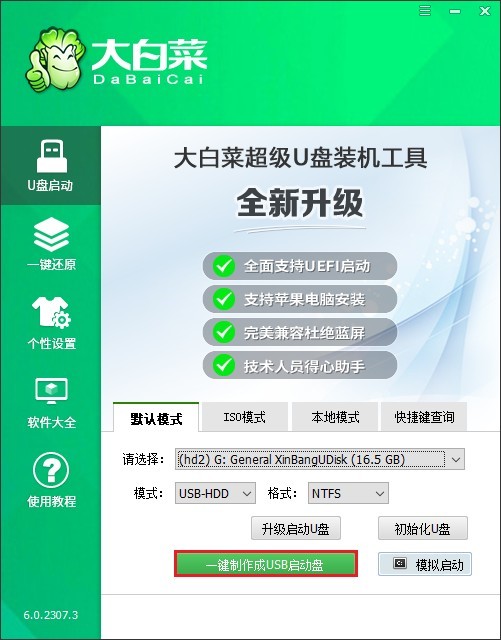
2、点击“确定”制作。
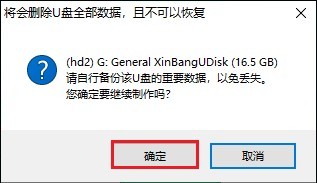
3、等待制作工具完成U盘启动盘的制作过程,需要一些时间,大概几分钟。
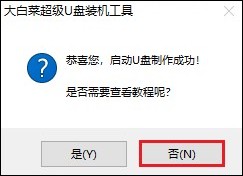
4、接下来,从MSDN网站或其他可靠来源下载Windows 7的ISO镜像文件。可参考以下操作,打开MSDN网站,下载操作系统ed2k链接。
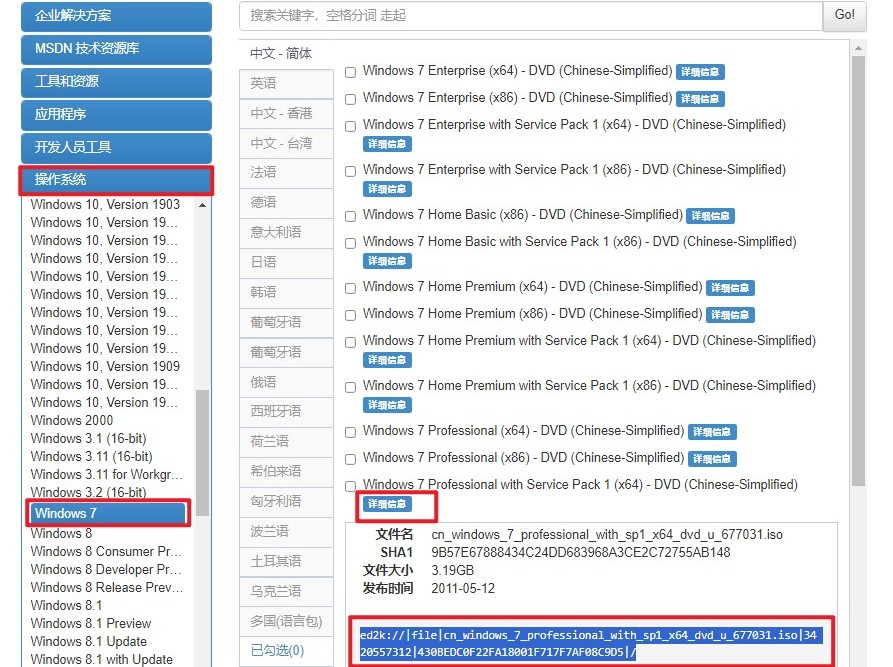
5、将win7系统文件存放到电脑除桌面和C盘以外的地方,例如可以存储在D盘/E盘/大白菜U盘。
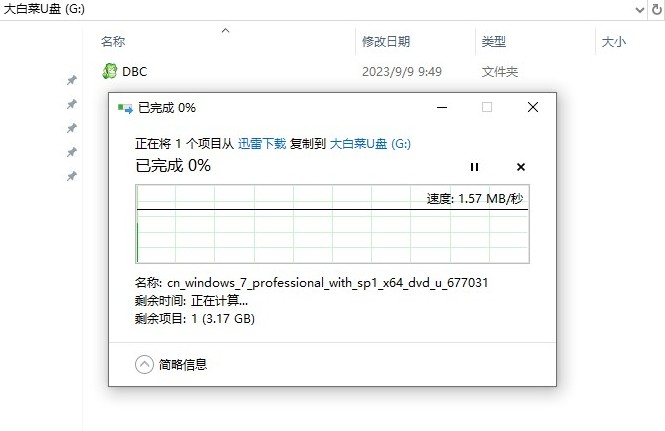
6、根据你电脑的品牌和类型,查询对应的启动热键并记住它!接下来重启电脑,开机时请按此键(建议多按几次)进入启动菜单设置页面。
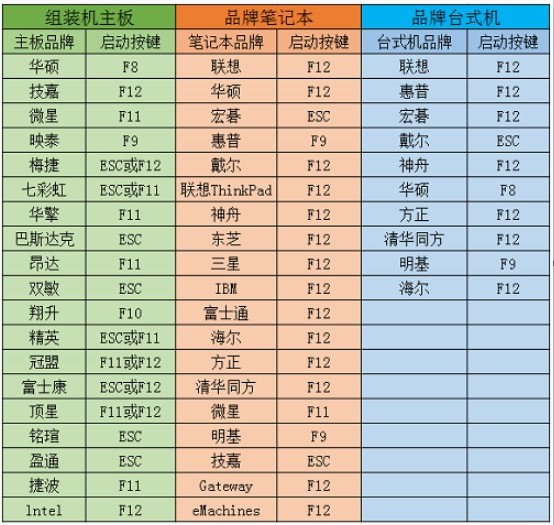
7、进入启动菜单设置窗口中,选择U盘启动选项回车,一般显示U盘名称或带USB开头的选项。
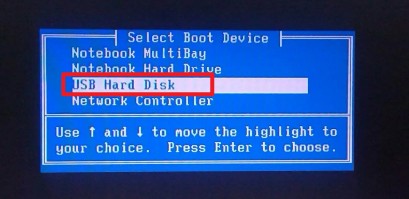
8、电脑将从U盘启动,进入大白菜PE系统。
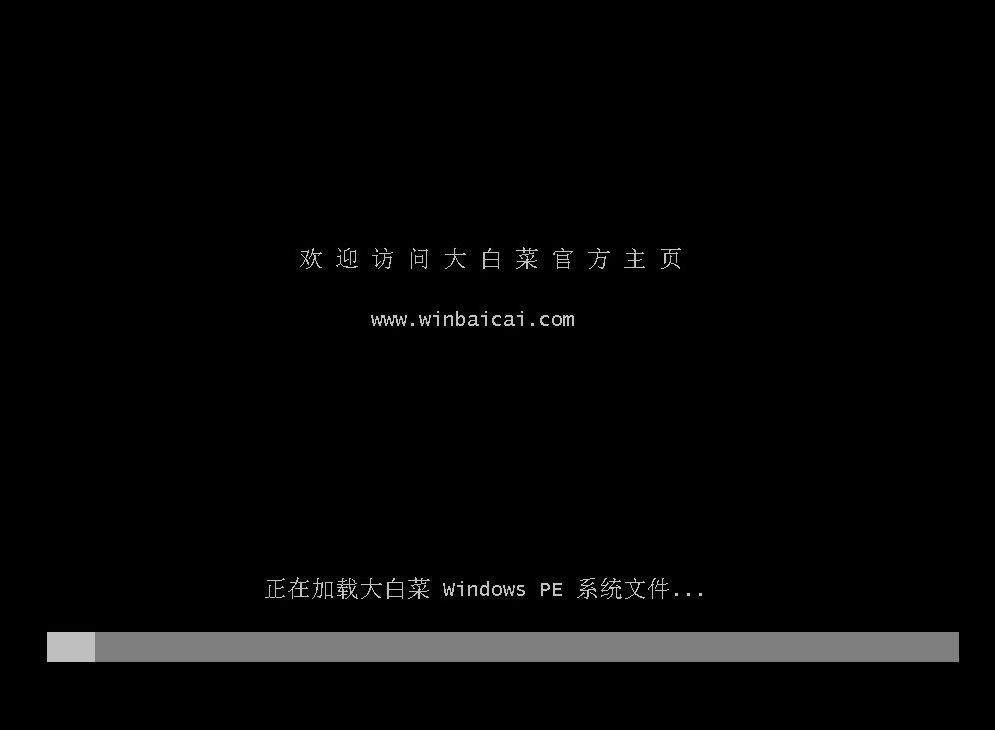
9、在PE系统中,找到并打开大白菜一键装机工具,选择win7镜像文件,默认安装在C盘,点击“执行”。
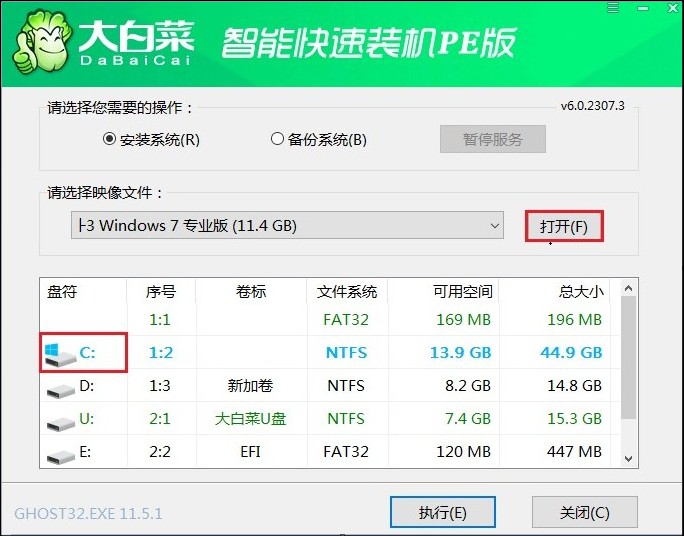
10、默认窗口的勾选,点击“是”,开始还原。
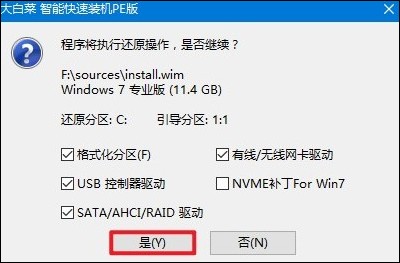
11、勾选“完成后重启”,这样安装完成后电脑会自动重启,然后在重启时拔出U盘。
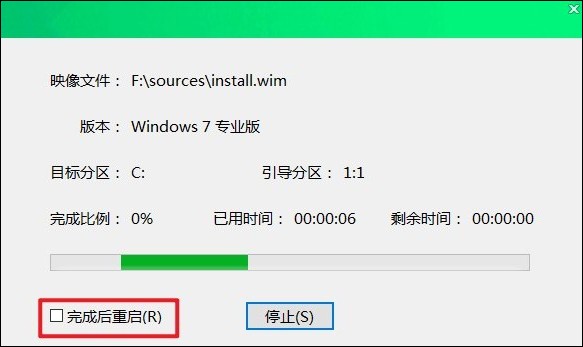
12、电脑重启后,等待进入系统桌面即可。
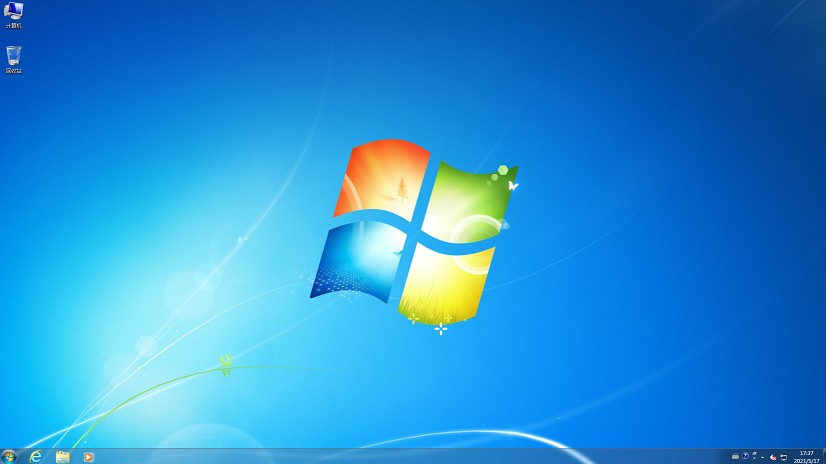
四、常见问题
a、win11电脑突然没有wifi连接功能
你可以尝试以下方法解决:
1、检查飞行模式:确保您的电脑没有处于飞行模式。在系统托盘或设置中查找并关闭飞行模式。
2、重新启动路由器和电脑:有时候路由器或电脑的重新启动可以解决连接问题。请尝试重启路由器和电脑,然后再次尝试连接WiFi。
3、检查WiFi驱动程序:确保您的WiFi驱动程序已正确安装并且是最新版本。您可以在设备管理器中检查并更新WiFi适配器的驱动程序。
4、检查网络设置:确保您的网络设置正确。您可以进入网络和Internet设置,检查WiFi设置和网络连接状态。
5、忘记并重新连接网络:有时候忘记并重新连接网络可以解决连接问题。在网络设置中忘记之前连接的WiFi网络,然后再次尝试连接。
以上是,U盘启动盘制作方法。以后,大家在面对计算机故障时,别忘了有多种解决方法。除了更换电脑和送去维修以外,我们还可以制作U盘启动盘重装系统解决。希望这篇教程可以帮助到你,以后面对故障时能从容应对,不再为电脑故障问题烦恼。